업무를 하다보면 내 컴퓨터의 화면을 녹화해야될 때가 있다. 누군가에게 프로그램 사용 설명서를 만들던지, 어떤 웹 페이지에 들어가 어떤 것을 신청하는 설명서를 만들던지 하는 일 말이다. 그때 필요한 컴퓨터 화면 녹화를 할수있는 프로그램들을 소개하고 각 프로그램이 어떤 장단점이 있는지 알아보자.
1. OBS Studio(Open Broadcaster Software)

- 사용 플랫폼 : 맥, 윈도우, 리눅스 모두 가능
- 요금제 : 무료, 시간제한 없음
- 장점:
- 고품질 녹화 및 라이브 스트리밍 가능.
- 다중 소스 및 장면을 지원하여 복잡한 프로덕션 설정 가능.
- 오디오 믹서와 필터를 포함한 강력한 오디오 기능.
- 플러그인과 스크립트로 기능 확장 가능.
- 단점:
- 초보자가 사용하기에 인터페이스가 다소 복잡할 수 있음.
- 설정을 최적화하기 위해 약간의 학습 곡선이 필요.
2. Camtasia

- 사용 플랫폼 : 윈도우, 맥
- 요금제 : 유료
- 장점:
- 화면 녹화와 비디오 편집을 한 곳에서 제공.
- 초보자도 쉽게 사용할 수 있는 직관적인 인터페이스.
- 애니메이션, 전환, 음성 해설과 같은 다양한 효과 제공.
- 모바일 앱을 통해 외부 동영상을 프로젝트에 쉽게 추가 가능.
- 단점:
- 비교적 높은 가격.
- 전문가 수준의 편집 기능이 필요한 사용자에게는 기능이 제한적일 수 있음.
3. Bandicam
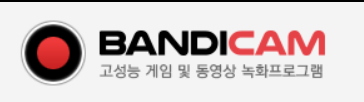
- 사용 플랫폼 : 윈도우만 가능
- 요금제 : 일부 무료
- 장점:
- 4K UHD 해상도로 녹화 가능.
- 게임, 웹캠, 컴퓨터 화면 등 다양한 녹화 모드 제공.
- 낮은 컴퓨터 성능 영향으로 부드러운 녹화 지원.
- 오디오 녹음 및 마우스 클릭 효과 추가 기능.
- 단점:
- 무료 버전은 녹화 시간과 워터마크 제한.
- 비디오 편집 기능이 부족하여 추가 소프트웨어가 필요할 수 있음.
4. QuickTime Player (Mac)

- 사용 플랫폼 : 맥만 가능
- 요금제 : 무료
- 장점:
- Mac OS에 기본으로 탑재된 무료 도구.
- 사용하기 쉬운 인터페이스.
- 화면 녹화, 오디오 녹음, 비디오 편집 기능 제공.
- 단점:
- Windows 사용자에게는 사용 불가.
- 고급 기능이나 형식 지원이 제한적.
6. Windows 게임 바 (Windows 10/11)

- 사용 플랫폼 :윈도우만 가능
- 요금제 : 무료
- 장점:
- Windows 10/11에 기본 탑재된 무료 도구.
- 게임 플레이나 일반 화면 녹화에 쉽게 접근 가능.
- 백그라운드 녹화 및 마이크 오디오 녹음 지원.
- 단점:
- 비교적 기본적인 기능 제공, 고급 설정이나 편집 옵션이 부족.
- 게임 녹화에 최적화되어 있어 다른 유형의 화면 녹화에는 한계가 있을 수 있음.
'일상 문제해결!' 카테고리의 다른 글
| 크롬 바이러스, Ddos 공격 경고창 뜨는 이유와 없애기 해결방법(피싱사이트 걸러내기) (0) | 2023.02.13 |
|---|---|
| 구축 빌라 인터넷 선 다른 방으로 옮기기(쉬움주의, 기사님 안부르고 바로 가능) (0) | 2023.02.12 |
| 자동차 운전 중, 통화 상대방에게 들리는 진동 소음 해결 방법(달그닥 소리, 핸즈프리 마이크 문제) (0) | 2023.02.10 |
| 창문없는, 햇빛 안드는 사무실에 선물하기 좋은 식물 추천 (0) | 2023.01.27 |
| 아보다트, 프로페시아 병원 안가고 처방받기(썰즈에서 성지 가격으로 탈모약 배달 받기) (0) | 2023.01.26 |




댓글